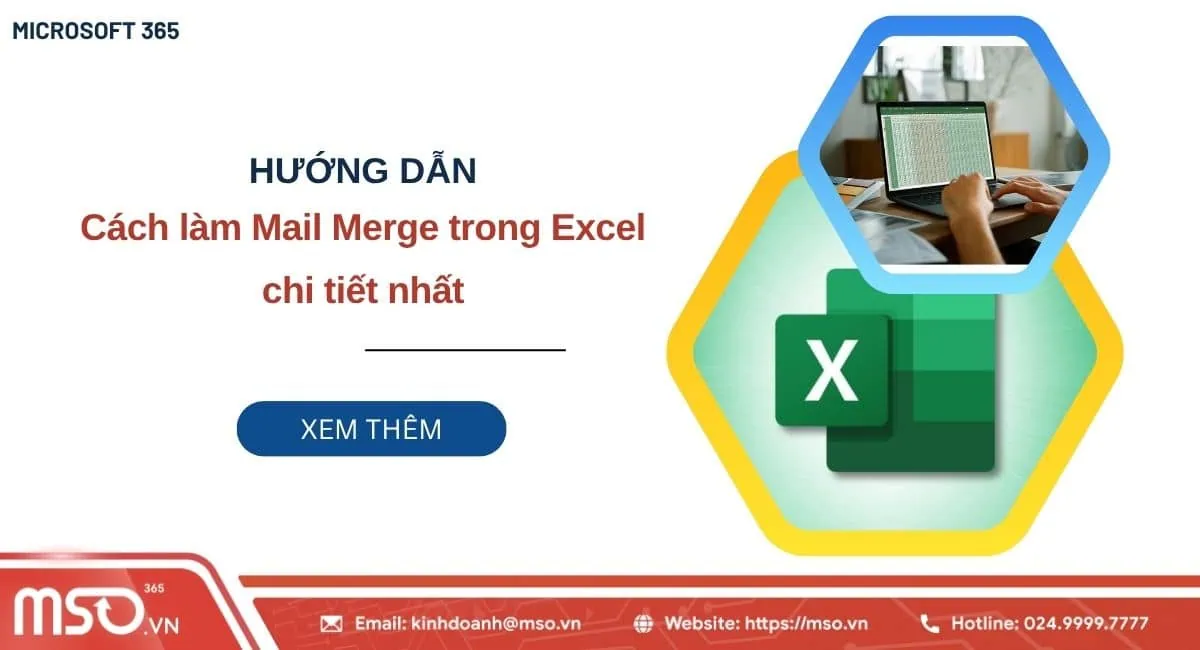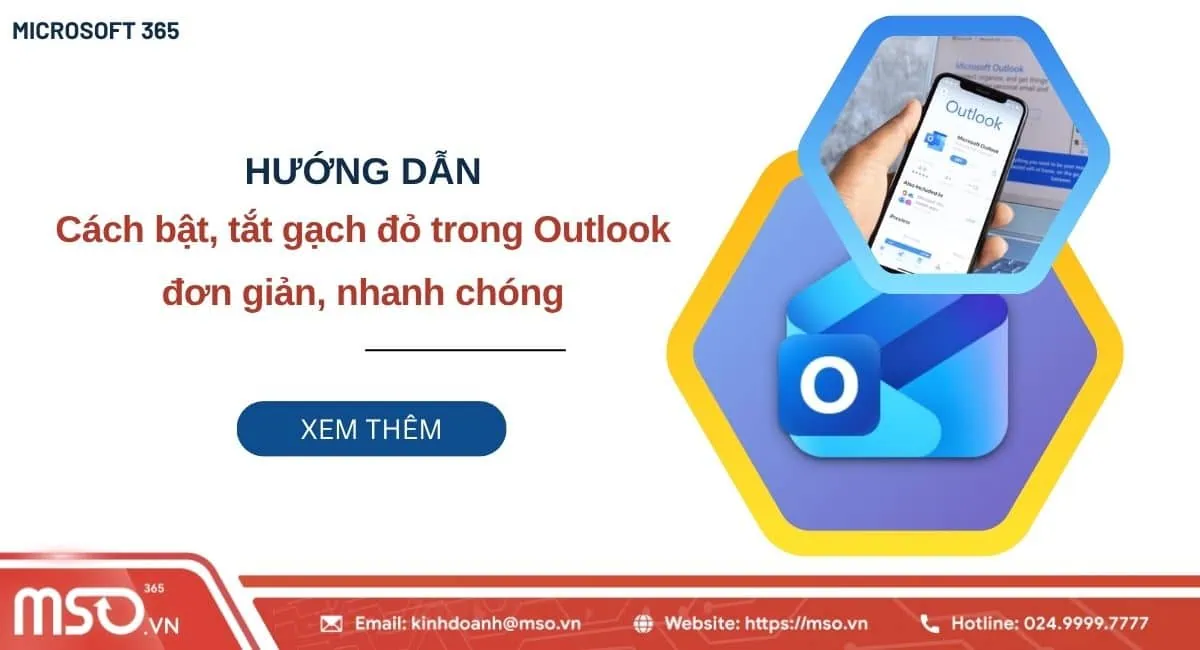Nội dung bài viết
Một trong những dịch vụ Microsoft Outlook nổi bật và phổ biến nhất hiện nay là Microsoft Outlook. Tuy nhiên thì Bcc trong Outlook là gì là một khái niệm còn nhiều điều mới mà không phải người dùng dịch vụ email nào cũng biết. Vậy Bcc trong Outlook là gì? Cách dùng Bcc trong Outlook như thế nào? Hãy cùng theo dõi bài viết chi tiết về Bcc trong Outlook ngay dưới đây của MSO để biết rõ về Bcc và cách gửi Bcc trong Outlook hiệu quả nhất nhé.
Bcc trong Outlook là gì? Công dụng của Bcc như thế nào?
Bcc trong Outlook là tên gọi viết tắt của “Blind Carbon Copy” (Bản sao ẩn), là một tính năng trong email cho phép người dùng gửi email đến nhiều người khác mà không tiết lộ danh sách người nhận với nhau. Khi bạn sử dụng trường Bcc trong email, những người nhận trong mục này sẽ vẫn nhận được email, nhưng họ sẽ không biết được ngoài họ ra còn ai được nhận email này nữa.
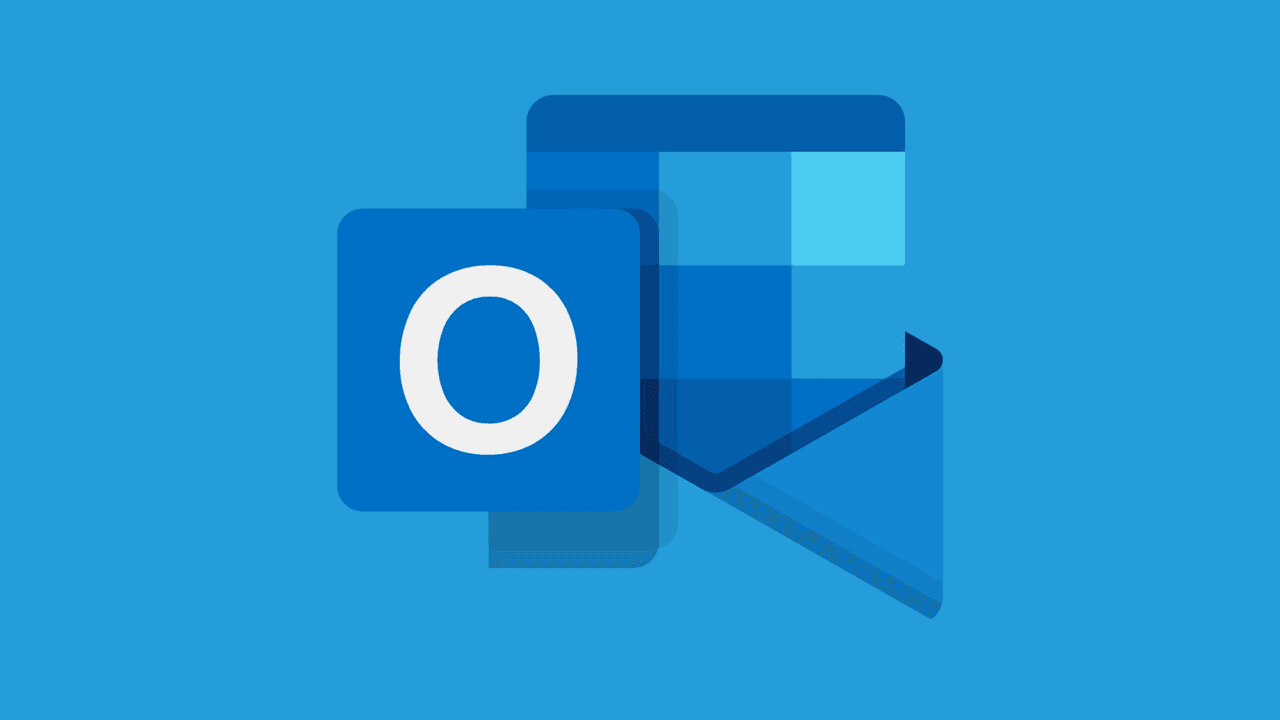
Bcc trong Outlook có tính ứng dụng cao trong nhiều trường hợp khác nhau, đặc biệt hữu ích trong những trường hợp dưới đây của người dùng:
– Bảo vệ quyền riêng tư: Bcc giúp những người nhận trong email không thể thấy được danh sách những người nhận email khác. Điều này sẽ giúp bạn có thể bảo mật thông tin người nhận, giúp tránh trường hợp email bị chia sẻ không kiểm soát, hạn chế rủi ro spam email hoặc lộ thông tin cá nhân. Đặc biệt hữu ích khi gửi email cho các khách hàng hoặc đối tác và bạn không muốn tiết lộ danh sách email của họ.
– Gửi email hàng loạt: Nếu bạn muốn gửi email đến nhiều người nhưng không muốn họ biết ai khác cũng nhận được. Vậy thì cách dùng Bcc trong Outlook sẽ là cách tối ưu nhất, giúp bạn có thể đảm bảo sự riêng tư và tránh ảnh hưởng đến người nhận email đó. Điều này đặc biệt phù hợp với những email quảng bá, thông báo nội bộ hoặc thư mời sự kiện.
– Tránh tình trạng “Reply All”: Bằng cách gửi Bcc trong Outlook cũng sẽ giúp bạn có thể tránh được tình trạng Reply All khi gửi email cho nhiều người dùng, giúp tránh gây phiền phức cho người nhận. Đặc biệt là trong trường hợp bạn không muốn người nhận trả lời cho tất cả mọi người trong email, tính năng Bcc trong Microsoft Outlook sẽ giúp các email phản hồi sẽ chỉ được gửi lại cho người gửi thay vì toàn bộ danh sách người nhận trong email.
Với tất cả những tính ứng dụng được đề cập như trên, tính năng Bcc trong Microsoft Outlook sẽ giúp bạn có thể duy trì tính chuyên nghiệp khi sử dụng để gửi email đến cho nhiều nhóm người khác nhau mà không muốn họ thấy được danh sách email người nhận. Sau khi đã biết được Bcc là gì rồi, để biết được cách dùng Bcc trong Outlook như thế nào và biết được các cách gửi Bcc trong Outlook sao cho hiệu quả nhất, bạn hãy tiếp tục theo dõi bài viết này nhé.
Hướng dẫn cách gửi Bcc trong Outlook chi tiết nhất
Người dùng có thể thực hiện cách gửi Bcc trong Outlook trên nhiều nền tảng và thiết bị khác nhau, bao gồm thiết bị điện thoại di động, máy tính và các nền tảng trình duyệt web. Dưới đây là các cách thêm Bcc trong Outlook để gửi email cho nhiều người nhận khác:
Cách gửi Bcc trong Outlook bằng điện thoại
Đầu tiên là cách gửi Bcc trong Outlook bằng thiết bị điện thoại di động, bạn có thể sử dụng bất kỳ thiết bị điện thoại Android hay điện thoại iOS đều được. Để gửi BCC trong Outlook trên điện thoại, bạn hãy theo dõi và thực hiện thao tác bước chi tiết như sau đây:
– Bước 1: Trước tiên, bạn hãy truy cập vào thiết bị điện thoại di động của mình >> rồi mở ứng dụng Microsoft Outlook được cài đặt trên điện thoại đó của mình.
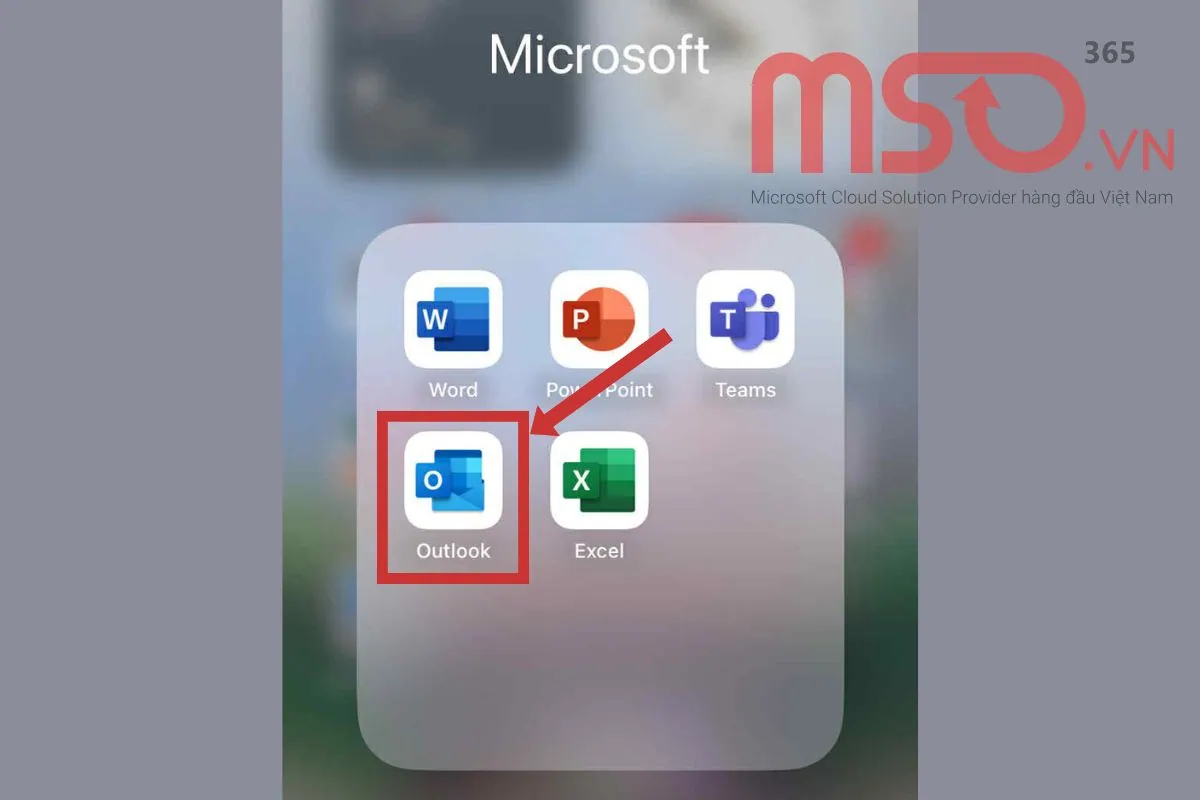
– Bước 2: Tiếp theo, trong màn hình giao diện ứng dụng Outlook >> hãy nhấn chọn nút Thư mới có biểu tượng hình bút màu xanh để tiến hành gửi email mới.
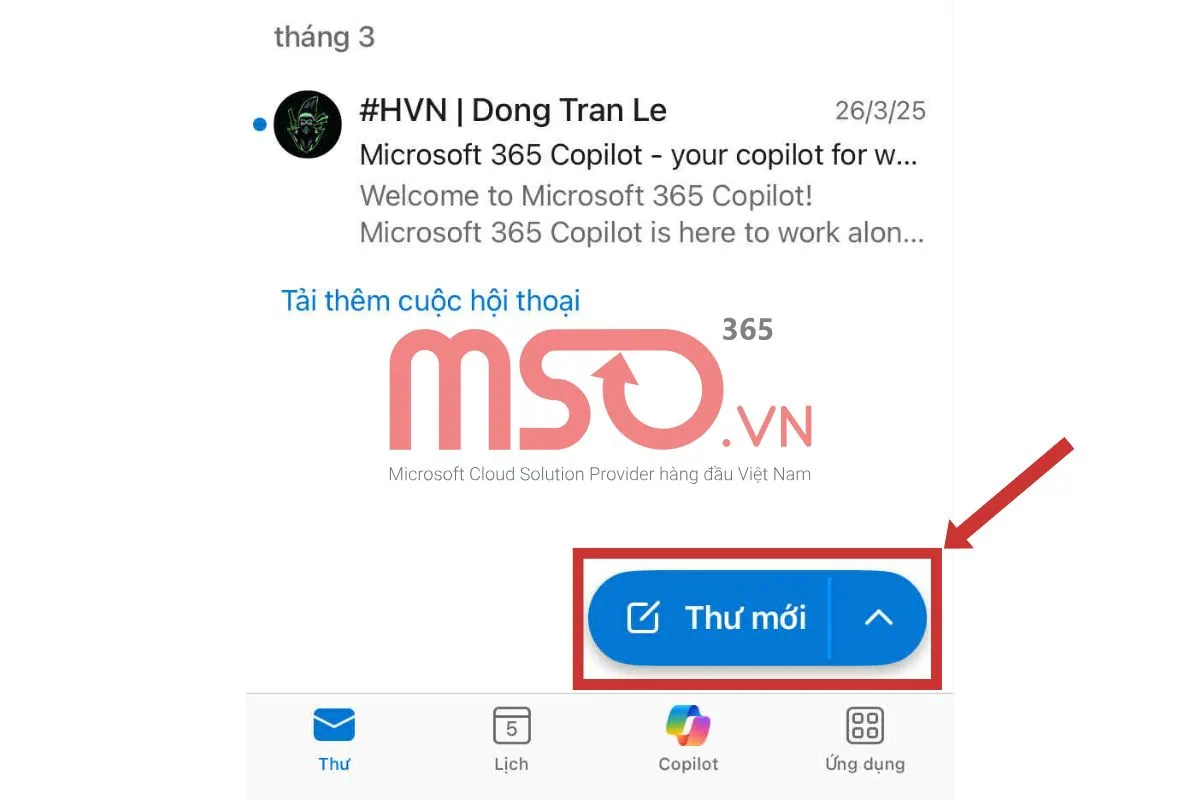
– Bước 3: Sau khi giao diện Soạn thư mới được hiển thị >> bạn hãy hiển thị mục Bcc.
- Đối với điện thoại iOS: Bạn nhấn vào biểu tượng nút “BCC” để hiển thị mục Bcc.
- Đối với điện thoại Android: Bạn nhấn chọn vào biểu tượng mũi tên nhỏ hướng xuống ở bên phải trường “Tới” để hiển thị mục Cc và Bcc.
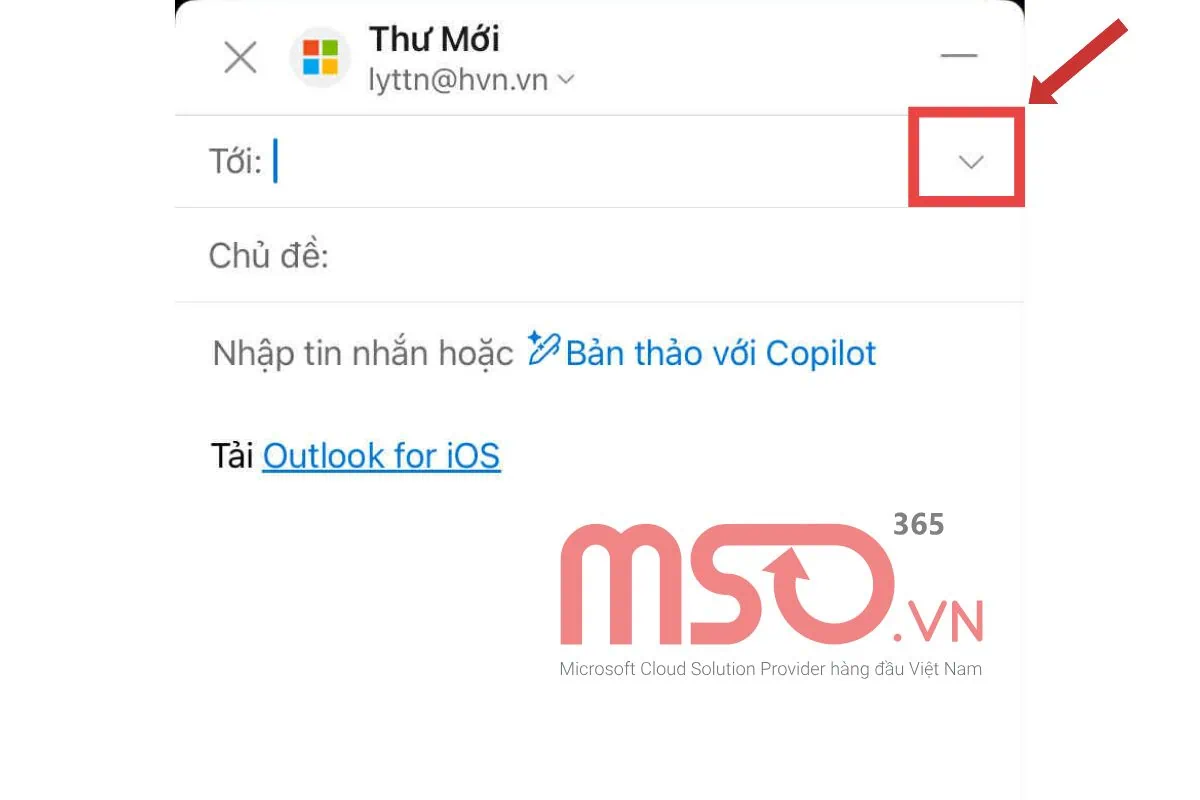
– Bước 4: Sau đó, bạn hãy tiến hành điền địa chỉ email của những người nhận email đó trong mục Bcc.
*Lưu ý: Bcc là phần để bạn nhập địa chỉ email của người nhận mà bạn muốn gửi thư bí mật.
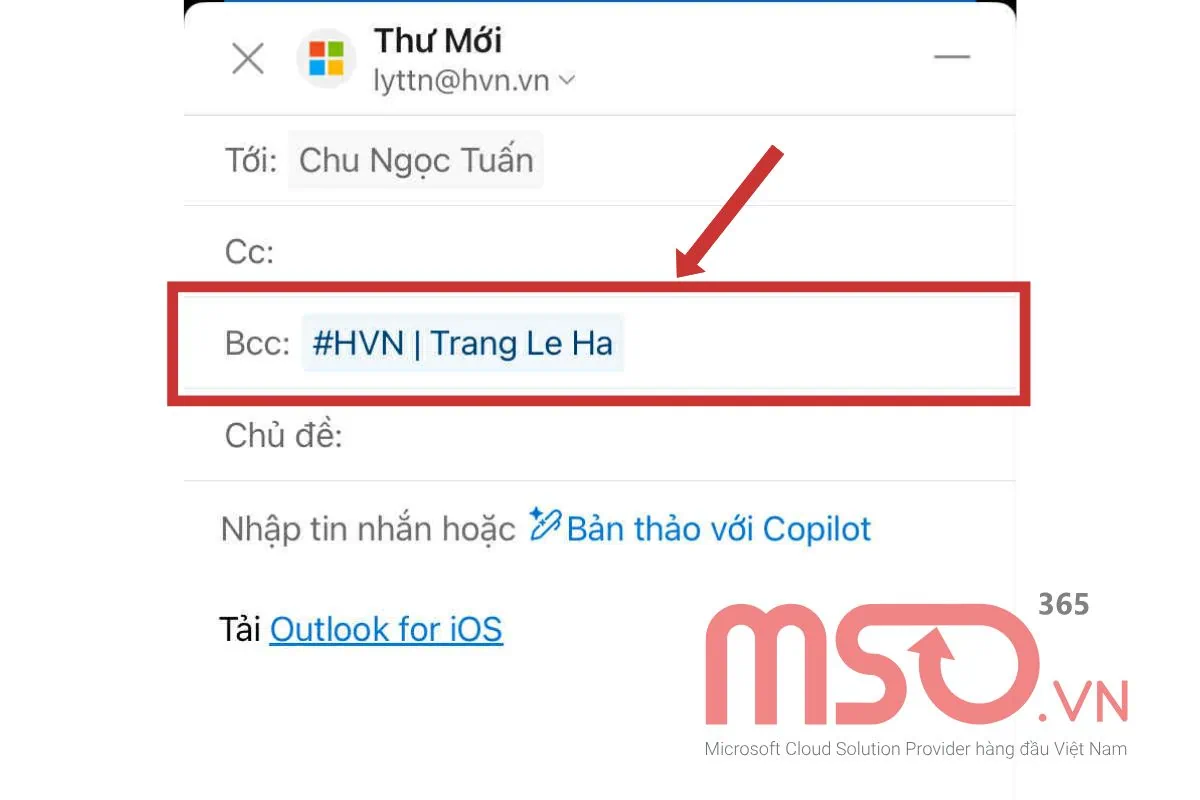
– Bước 5: Sau khi nhập xong email của người nhận >> bạn hãy tiến hành soạn nội dung email như bình thường tại phần Chủ đề và phần Nhập tin nhắn…
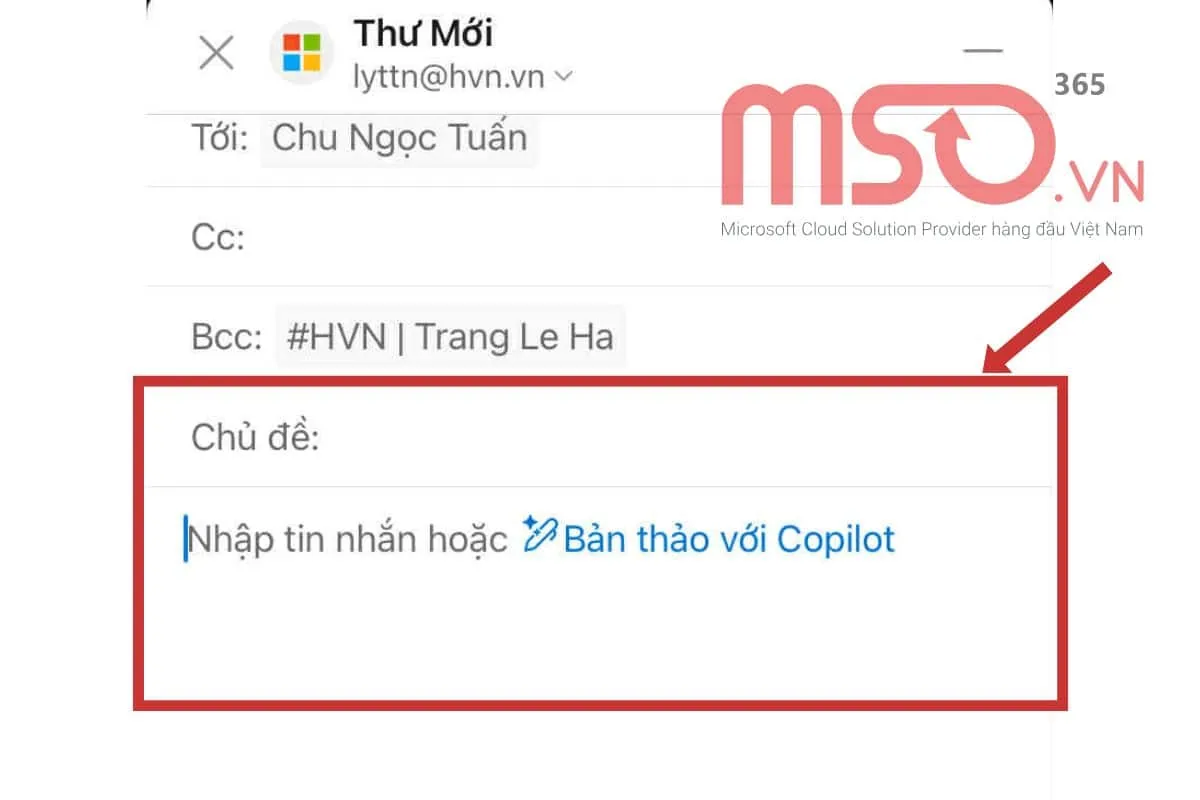
– Bước 6: Cuối cùng, sau khi đã hoàn thành các bước trên >> bạn hãy nhấn chọn biểu tượng hình máy bay để hoàn tất việc gửi email Bcc trong Outlook.
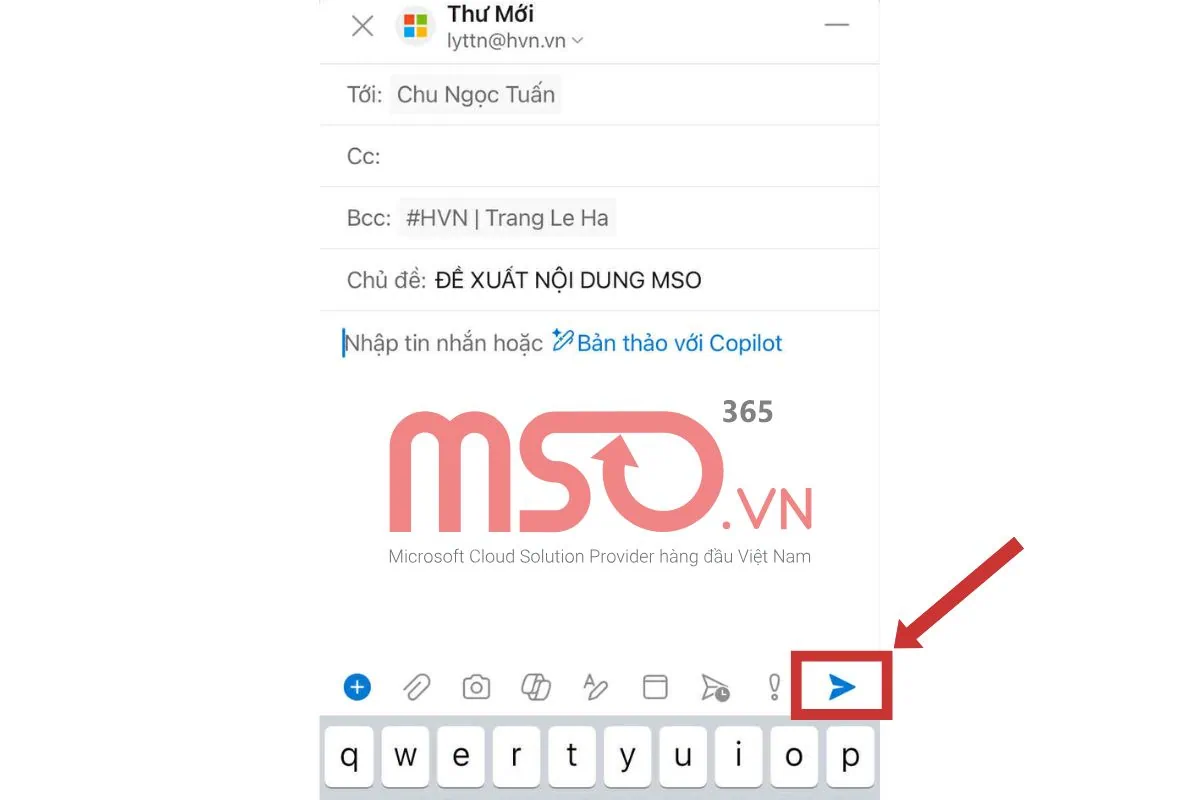
Với các thao tác như trong hướng dẫn phía trên, bạn đã hoàn toàn có thể thực hiện cách dùng Bcc trong Outlook để gửi email đến những người nhận mà mình muốn một cách hết sức nhanh chóng và dễ dàng trên bất cứ thiết bị điện thoại di động nào mình muốn rồi đó. Để biết được cách gửi Bcc trong Outlook là gì với phiên bản ứng dụng trên máy tính, hãy tiếp tục theo dõi những phần nội dung hướng dẫn tiếp theo đây nhé.
Cách gửi Bcc trong Outlook bằng máy tính
Bên cạnh các thiết bị điện thoại di động Android hay iOS ra thì bạn còn có thể gửi Bcc trong Outlook được cả trên các thiết bị máy tính Windows hoặc thiết bị máy Mac OS đó. Hãy tham khảo những bước thực hiện được chúng tôi hướng dẫn dưới đây để có thể biết cách hiển thị Bcc trong Outlook để gửi Bcc trong Outlook nhé:
Cách hiển thị bcc trong Outlook mới trên máy tính
Cách mở Bcc trong Outlook và gửi email trên thiết bị máy tính sẽ giúp người dùng có thể gửi email cho nhiều người nhận một cách nhanh chóng và đơn giản nhất. Hiện tại, Microsoft cung cấp cho người dùng song song hai phiên bản ứng dụng Microsoft Outlook trên các thiết bị máy tính, bao gồm phiên bản cổ điển và phiên bản mới, điều này giúp người dùng có thể sử dụng ứng dụng một cách linh hoạt với nhu cầu của mình và đảm bảo đạt được hiệu suất cao nhất.
Để hiện Bcc trong Outlook ở phiên bản mới trên máy tính, bạn hãy làm như sau:
– Bước 1: Bạn hãy đăng nhập vào ứng dụng Outlook mới trên thiết bị máy tính của mình >> rồi chọn Mở một email mới hoặc Trả lời email hiện có.
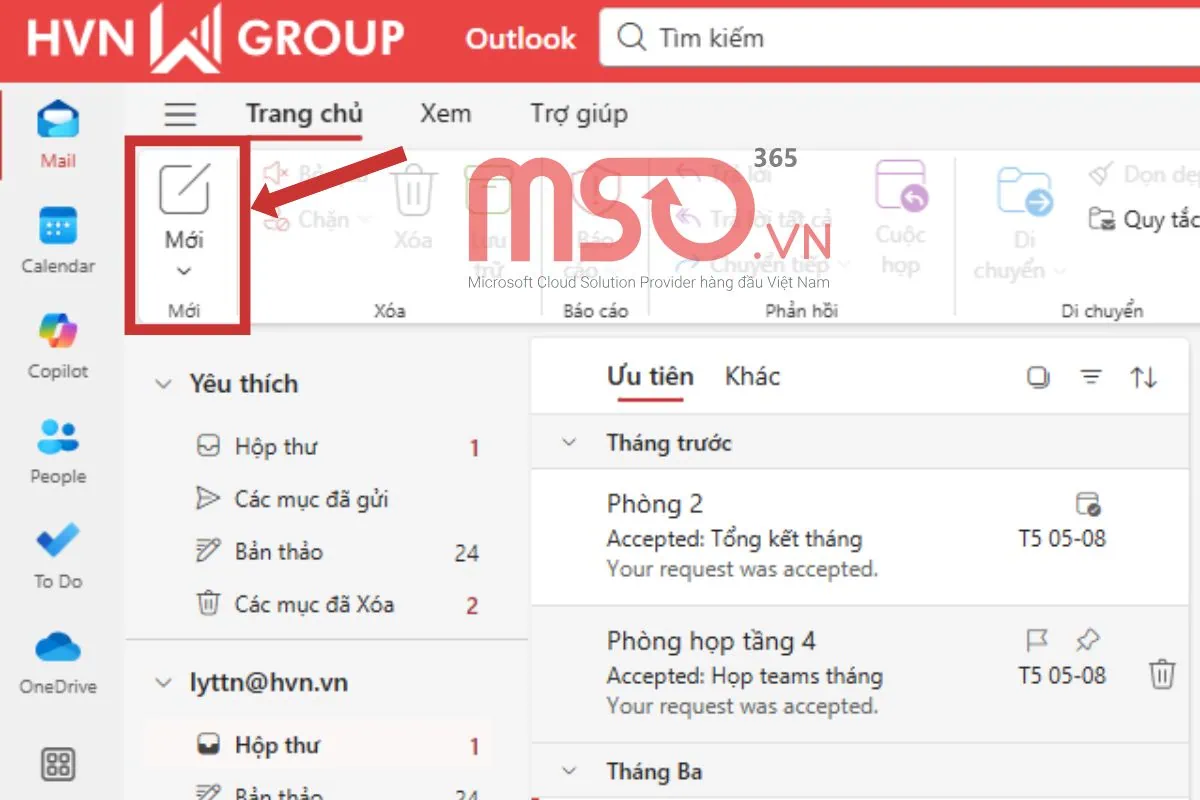
– Bước 2: Khi giao diện màn hình soạn thư/ trả lời thư được hiển thị >> bạn hãy nhấn chọn thẻ Tùy chọn trên thanh công cụ >> rồi tích chọn mục Hiện Bcc để bật Bcc trong Outlook.
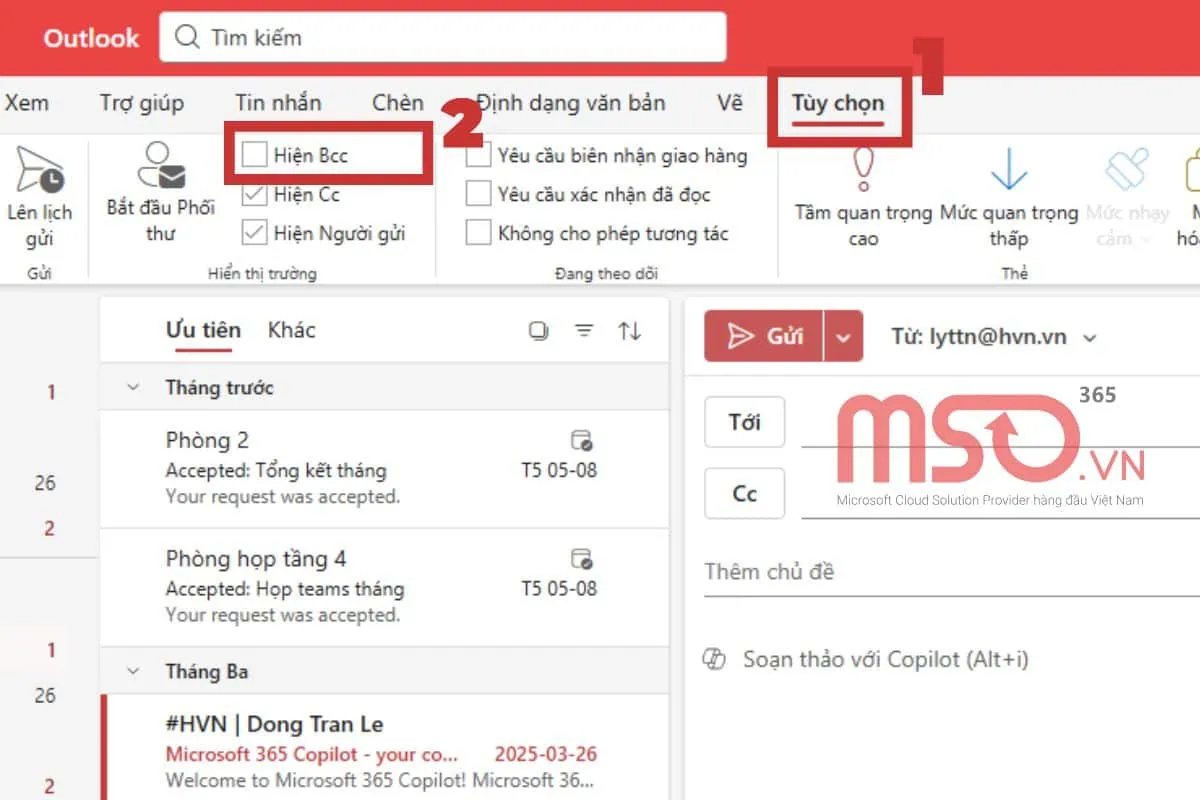
– Bước 3: Ngay sau đó, trường Bcc sẽ xuất hiện trong giao diện soạn thư mới/ trả lời thư.
Lúc này, bạn hãy nhập địa chỉ email của những người nhận mà mình muốn vào phần Bcc để không hiển thị danh sách người nhận đó với những người nhận khác.
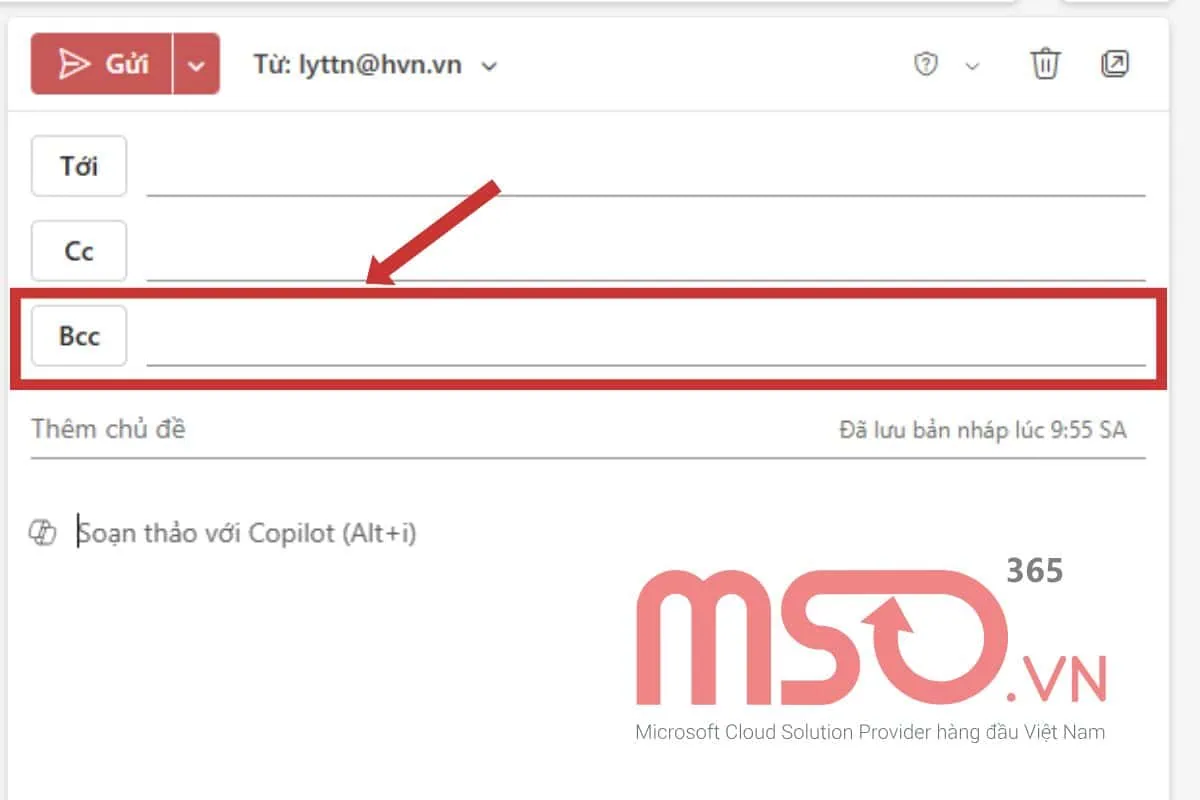
– Bước 4: Cuối cùng, bạn hãy soạn thảo email như bình thường rồi nhấn nút Gửi là hoàn tất
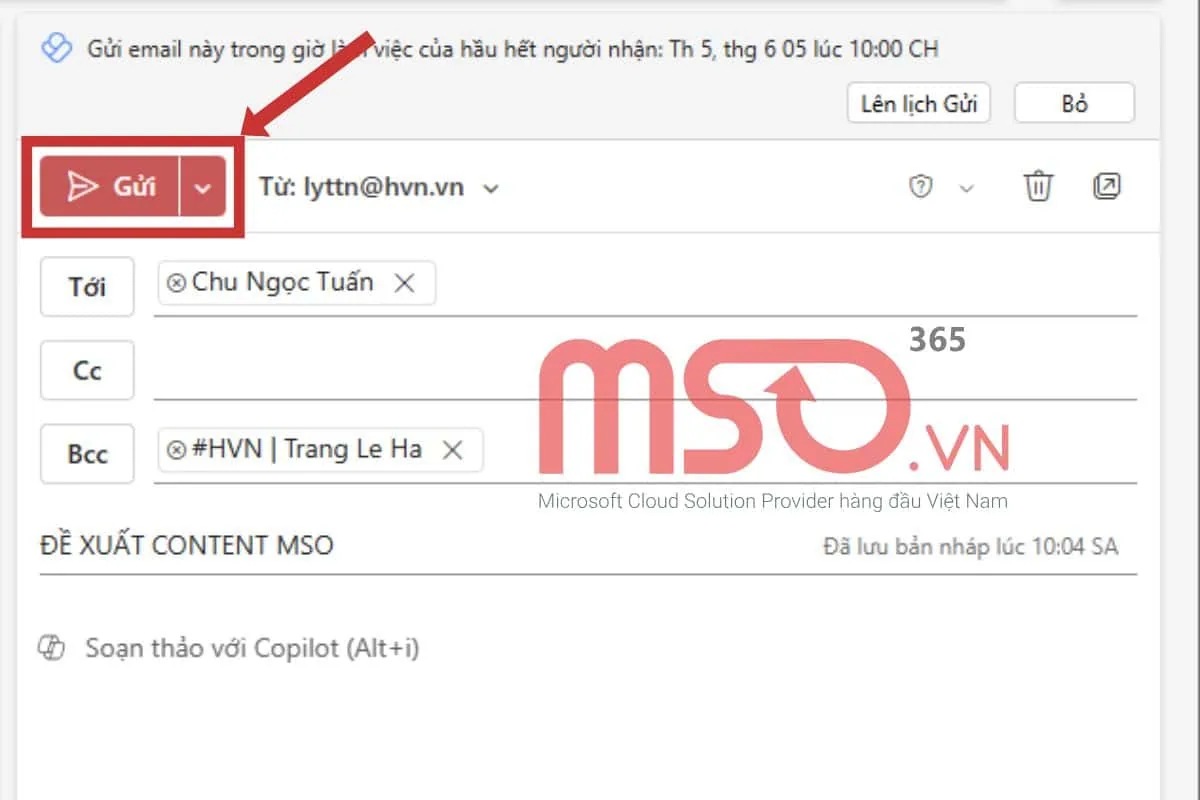
Như vậy, chỉ với những thao tác lần lượt như trên, bạn hoàn toàn có thể thực hiện cách gửi Bcc trong Outlook với phiên bản mới cho những người nhận mà mình muốn một cách dễ dàng nhất rồi đó. Tiếp tục theo dõi nội dung hướng dẫn cách mở Bcc trong Outlook cổ điển phía dưới để biết cách hiển thị Bcc trong Outlook trên máy tính với phiên bản cổ điển nhé.
Cách dùng Bcc trong Outlook cổ điển trên máy tính
Cách dùng Bcc trong Outlook cổ điển trên máy tính cũng được thực hiện rất đơn giản, tương tự như đối với cách thức thực hiện trên phiên bản ứng dụng mới. Bạn hãy làm theo những thao tác được cung cấp trong hướng dẫn phía dưới đây để biết được cách gửi Bcc trong phiên bản ứng dụng Microsoft Outlook cổ điển nhé:
– Bước 1: Đầu tiên, bạn hãy tìm kiếm và truy cập vào ứng dụng Microsoft Outlook với phiên bản cổ điển được cài đặt trên máy tính của mình.
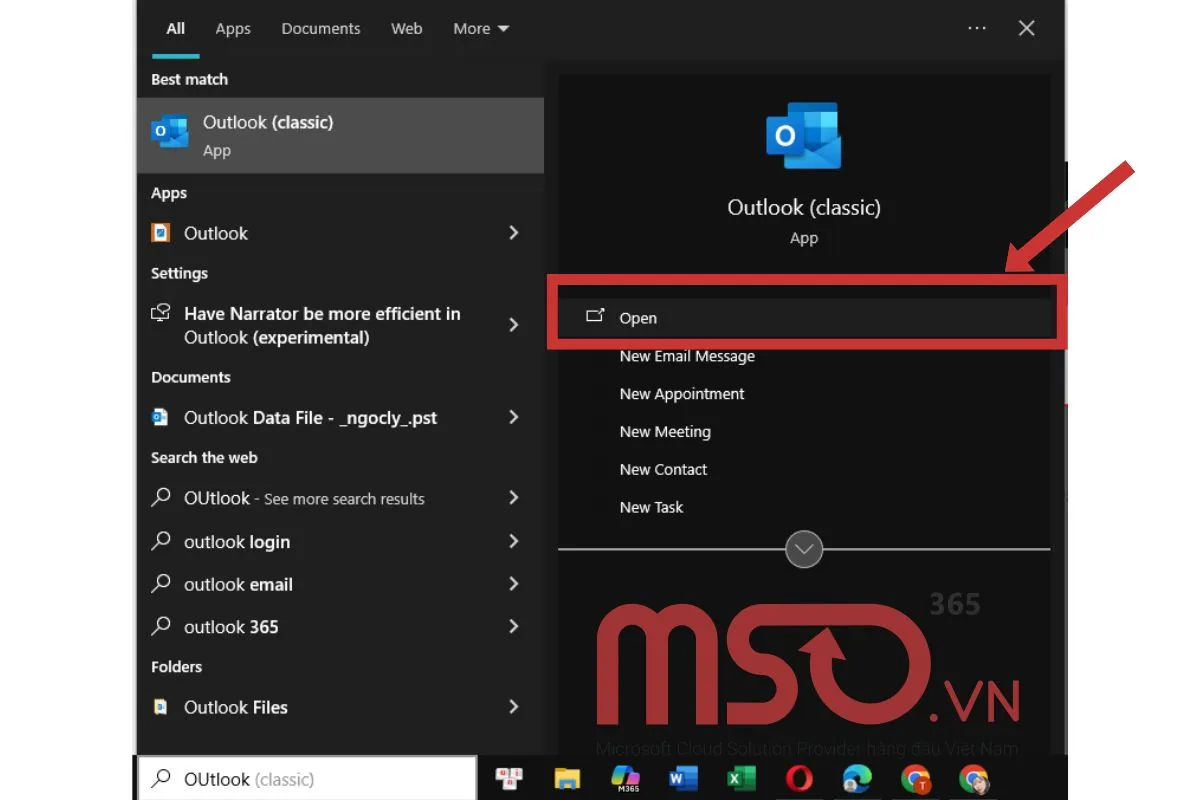
– Bước 2: Tiếp theo, bạn hãy chọn New Email (Email mới) hoặc Trả lời email hiện có để bắt đầu soạn thảo email Bcc trong Outlook.
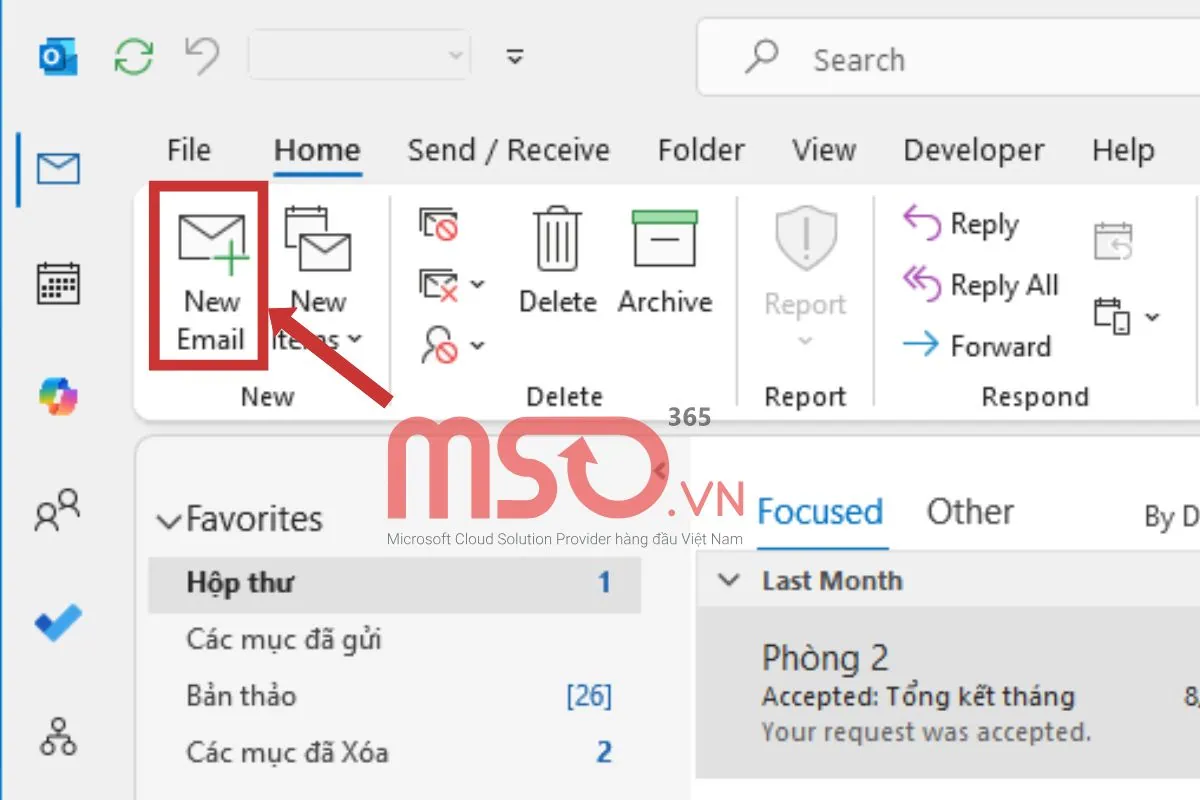
– Bước 3: Khi giao diện màn hình soạn thư email được hiển thị >> bạn hãy nhấn chọn thẻ Options (Tùy chọn) trên thanh công cụ >> rồi nhấn chọn mục Bcc để bật Bcc trong Outlook cổ điển.
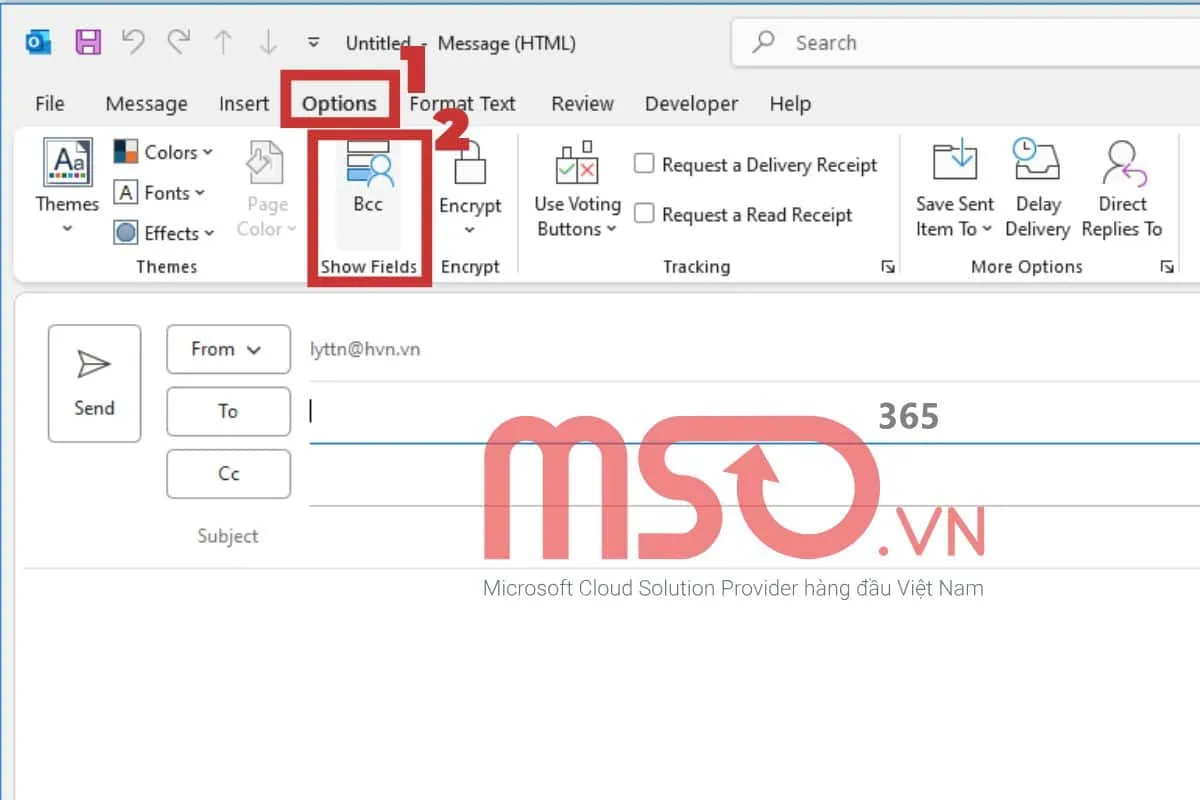
– Bước 4: Ngay sau đó, trường Bcc sẽ xuất hiện mỗi lần khi bạn tiến hành tạo email cho đến khi bạn tắt nó.
Lúc này, trong giao diện soạn thư mới/ trả lời thư >> bạn hãy nhập địa chỉ email của những người nhận mà mình muốn vào trường Bcc để không hiển thị danh sách người nhận đó với những người nhận khác.
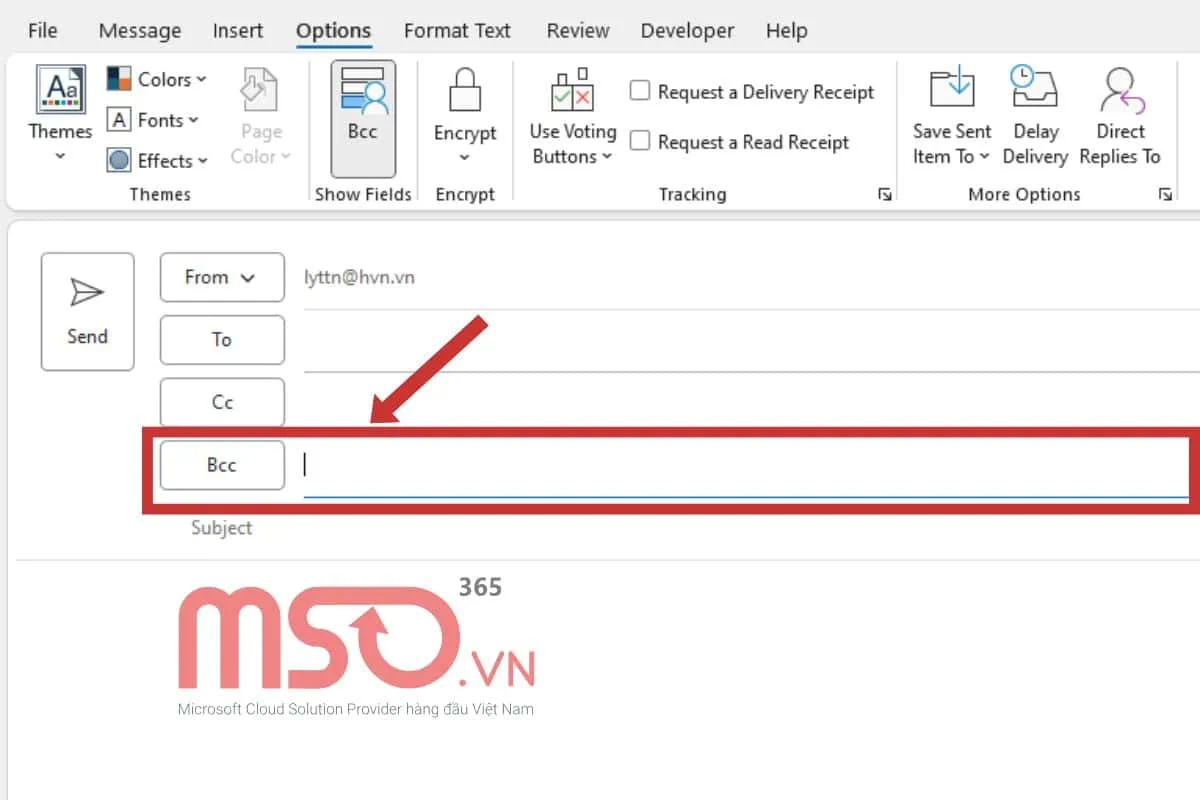
– Bước 5: Cuối cùng, sau khi bạn đã soạn thảo email xong >> bạn hãy nhấn nút Gửi là hoàn tất.
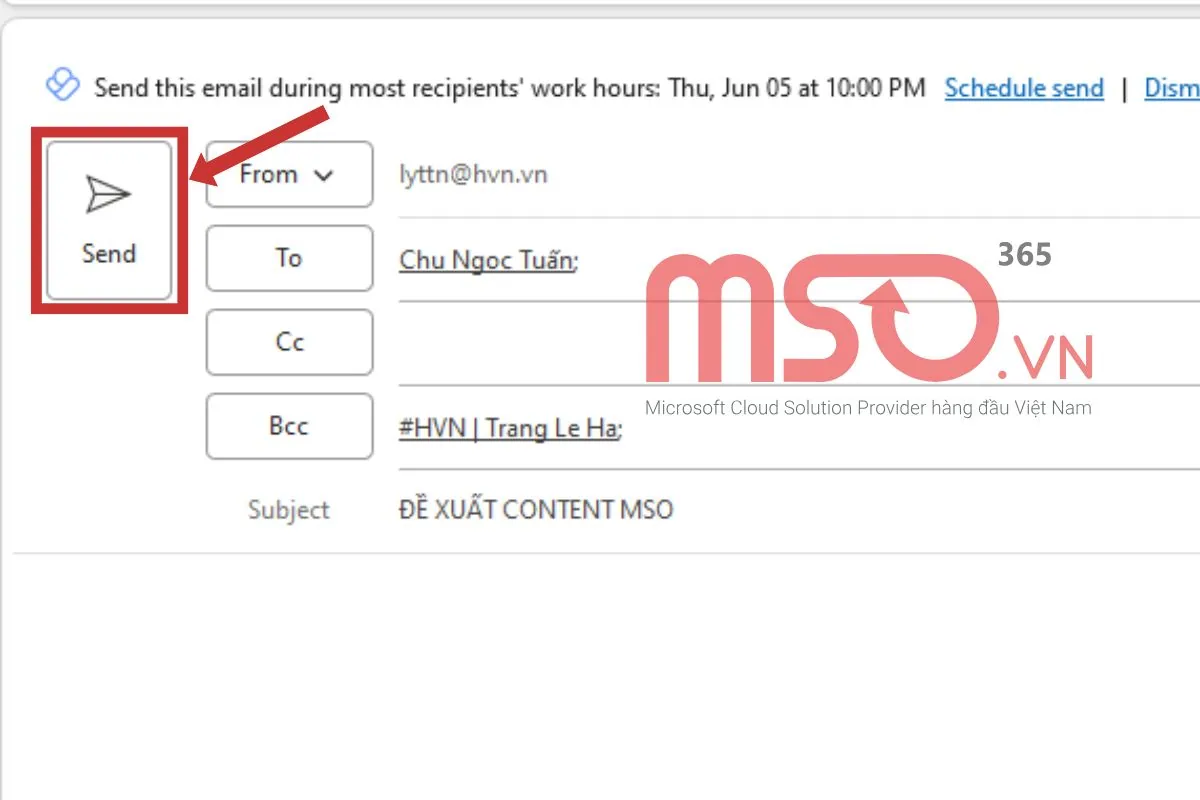
Như vậy, chỉ với vài thao tác đơn giản được hướng dẫn lần lượt như phía trên, bạn đã nắm rõ được cách bật Bcc trong Outlook cổ điển để gửi email với danh sách người nhận không hiển thị cho toàn bộ người nhận email rồi đó. Tiếp tục theo dõi bài viết để biết được cách gửi Bcc trong Outlook là gì với phiên bản Web App trên trình duyệt web và biết xem phiên bản này có gì mới và khác so với những phiên bản ứng dụng Outlook trên thiết bị điện thoại và thiết bị máy tính nhé.
Cách gửi Bcc trong Outlook trên Webapp
Microsoft Outlook được cung cấp để người dùng có thể sử dụng trên các nền tảng trình duyệt web với các tính năng và giao diện tương tự, giúp người dùng có thể thực hiện các thiết lập cài đặt một cách dễ dàng, trong đó có cách gửi Bcc trong Outlook. Cách gửi Bcc trong Outlook trên trình duyệt web rất đơn giản, bạn hãy tham khảo những hướng dẫn chi tiết được chúng tôi cung cấp trong các phần phía dưới đây để bật Bcc trong Outlook và thêm Bcc trong Outlook vào email của mình để gửi nhé.
Cách hiển thị bcc trong Outlook trên Webapp
Để hiện Bcc trong Outlook trên trình duyệt web, bạn có thể làm theo các bước như trong hướng dẫn sau đây của chúng tôi:
– Bước 1: Bạn hãy đăng nhập vào tài khoản Outlook trên Web App thông qua đường dẫn sau: https://outlook.office.com/mail/
– Bước 2: Tiếp theo, bạn tìm và nhấn chọn biểu tượng Thiết đặt hình răng cưa ở góc trên bên phải màn hình để đi đến phần cài đặt Outlook.
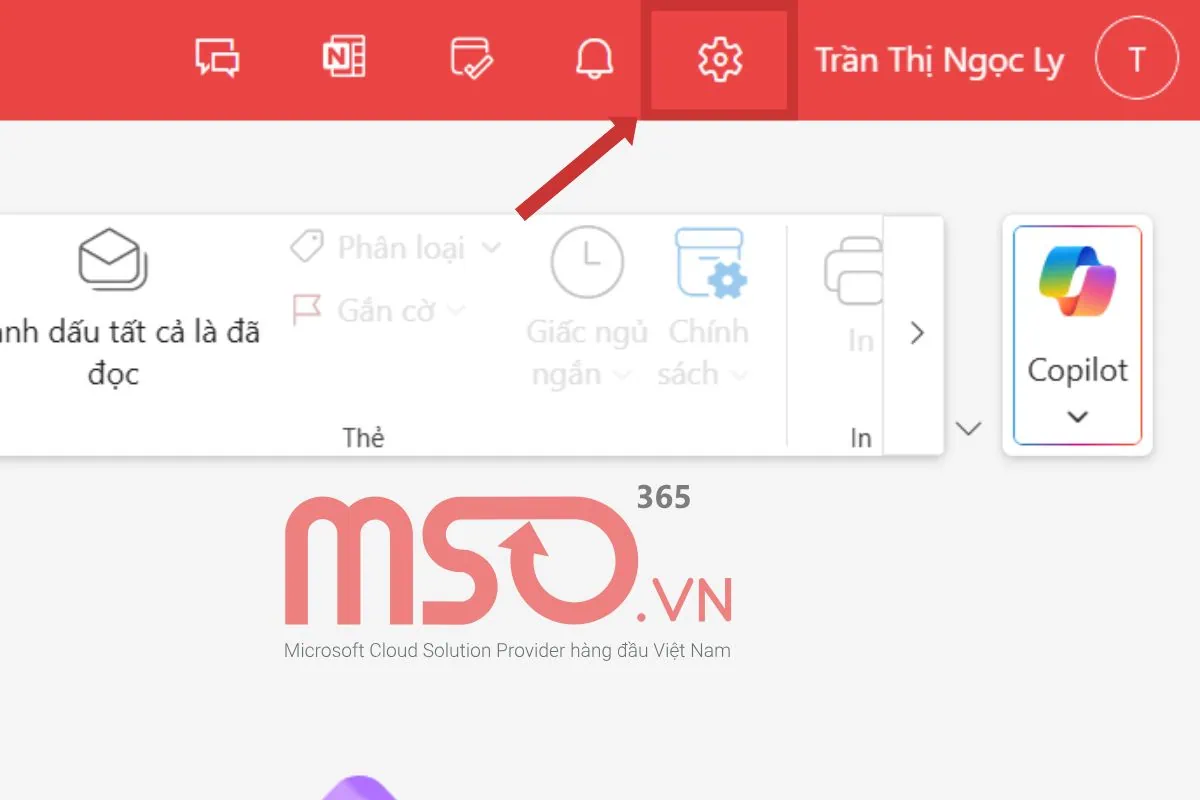
– Bước 3: Trong hộp thoại Thiết đặt >> bạn hãy nhấn chọn mục Thư >> rồi chọn Thảo và Trả lời.
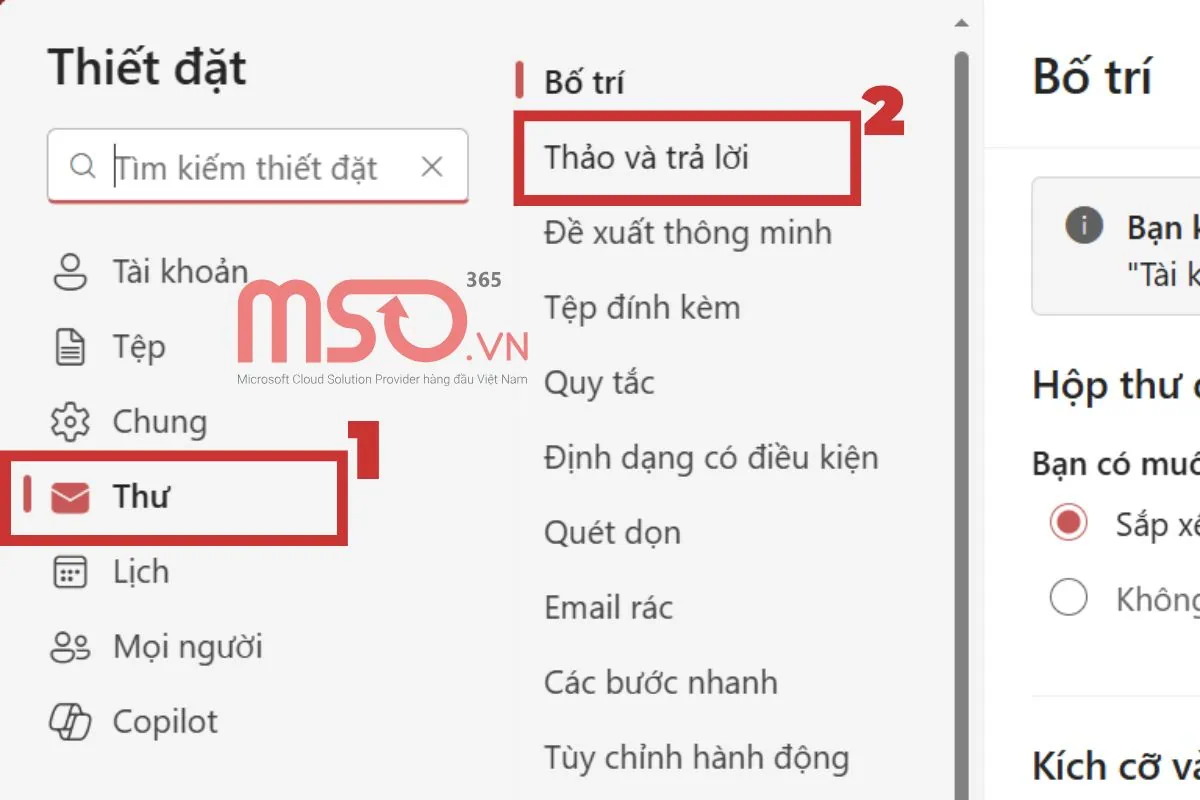
– Bước 4: Tiếp theo, trong phần Định dạng thư >> bạn hãy tích chọn mục Luôn hiển thị Bcc để bật Bcc trong Outlook của mình.
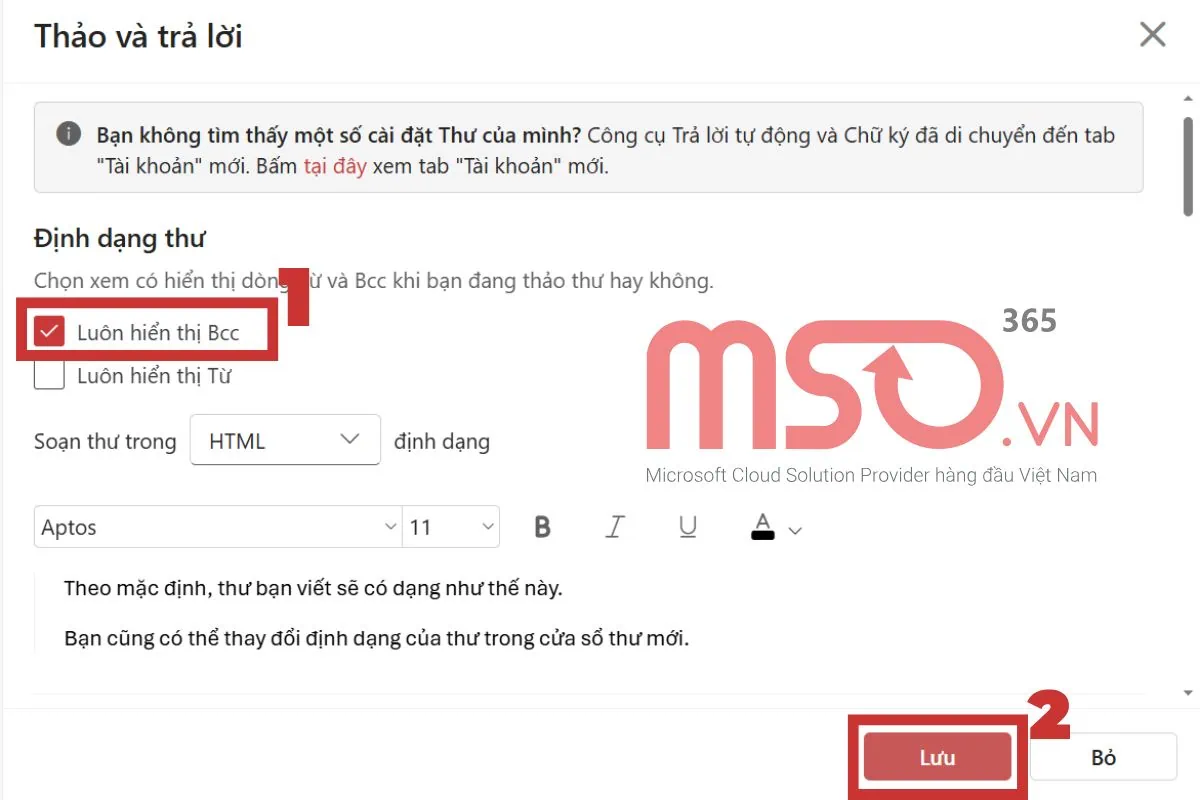
– Bước 5: Cuối cùng, bạn hãy nhấn nút Lưu để lưu lại cài đặt mà mình đã thiết lập phía trên.
Như vậy với các bước phía trên, bạn đã mở Bcc trong outlook thành công rồi đó. Lúc này, bạn có thể tiến hành sử dụng Bcc trong Outlook Web App ngay.
Cách dùng Bcc trong Outlook trên Webapp
Để gửi email với tính năng Bcc trong Outlook trên phiên bản Webapp, bạn hãy thực hiện theo những thao tác dưới đây:
– Bước 1: Bạn hãy nhấn chọn mục New email để tạo email mới hoặc chọn trả lời email bất kỳ nào mà bạn muốn.
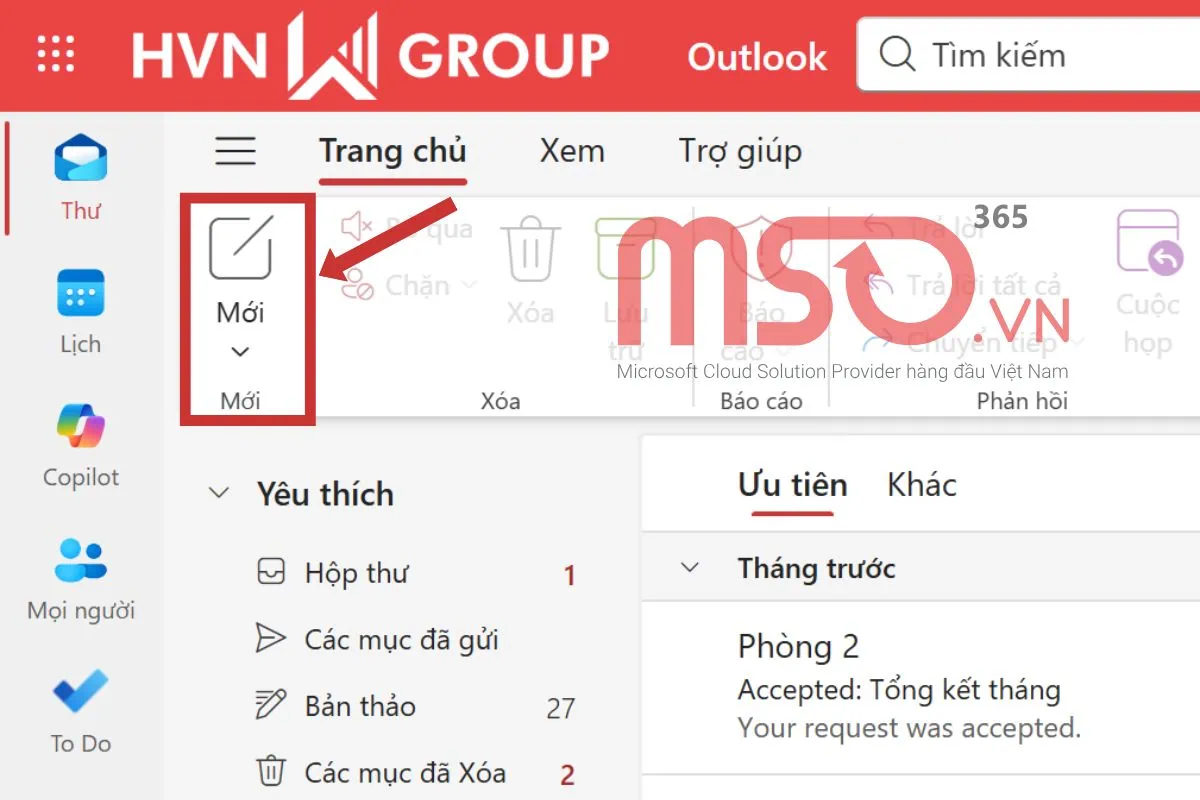
– Bước 2: Tiếp theo, bạn hãy tiến hành nhập các địa chỉ email bạn muốn gửi ẩn danh vào phần BCC trước khi thêm người nhận khác.
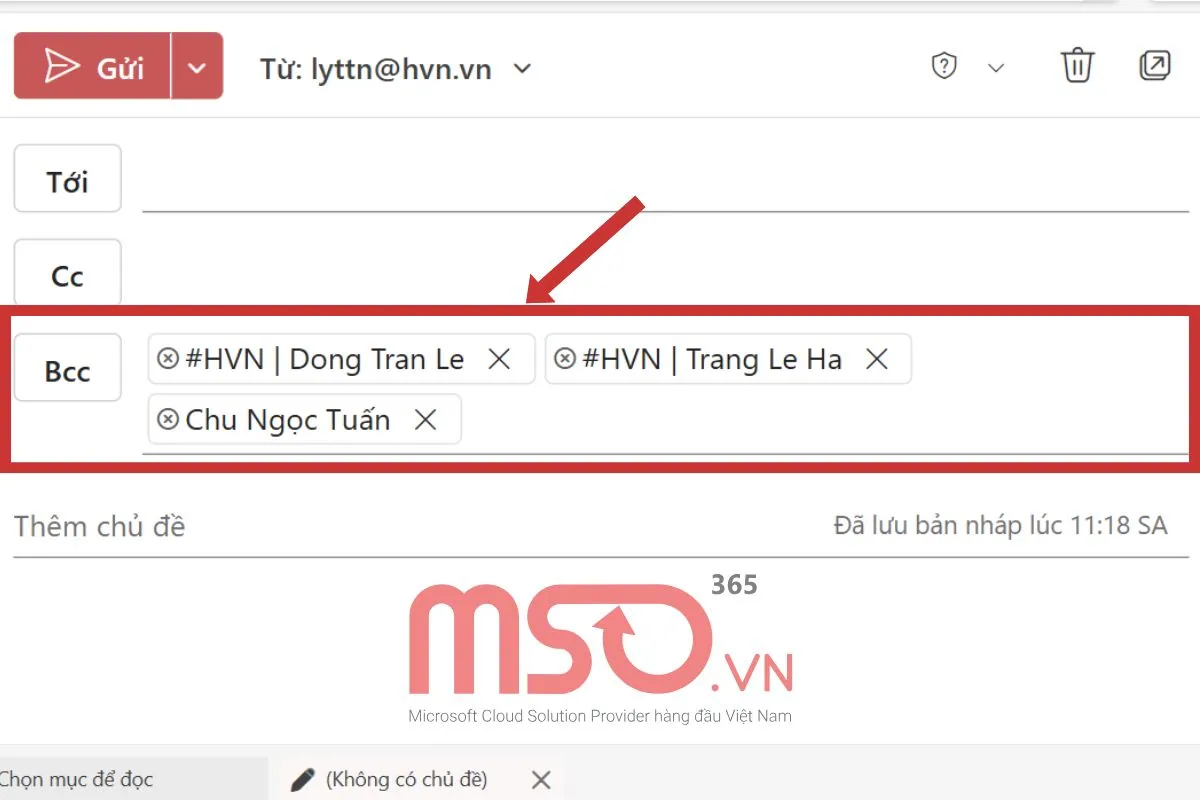
– Bước 3: Cuối cùng, bạn hãy soạn thảo nội dung và điền các thông tin cần thiết khác cho email >> rồi nhấn nút Gửi để hoàn tất việc gửi email Bcc của mình trong ứng dụng Microsoft Outlook trên trình duyệt web.
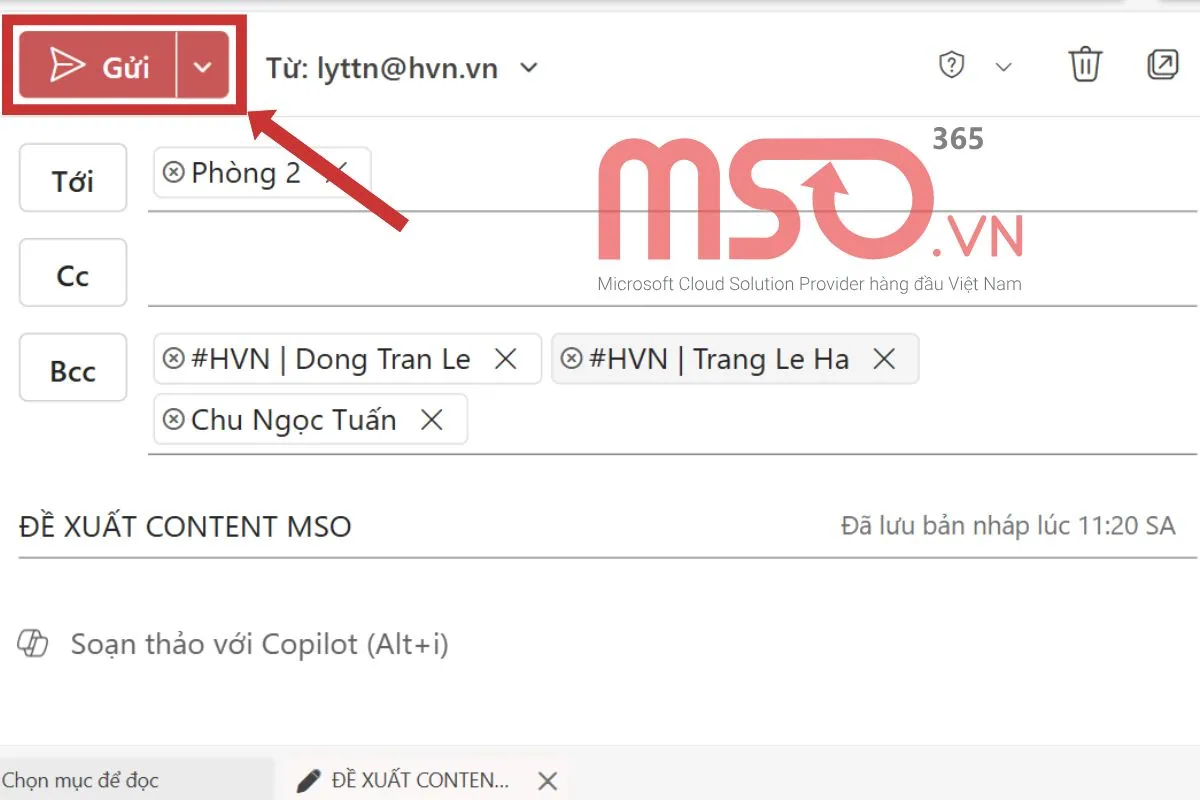
Như vậy, trong các phần nội dung hướng dẫn chi tiết của chúng tôi được đề cập phía trên đây, chúng tôi đã cung cấp toàn bộ các cách dùng Bcc trong Outlook trên các thiết bị và nền tảng như các thiết bị điện thoại di động, thiết bị máy tính và các trình duyệt web khác. Hy vọng rằng những nội dung hướng dẫn chi tiết này có thể giúp bạn nắm chắc được Bcc trong Outlook là gì và cách sử dụng hiệu quả nhất.
Tiếp tục theo dõi bài viết này để biết thêm cách gửi email cho nhiều người nhận mà không cần phải bật Bcc trong Outlook nhé.
Các cách gửi email cho nhiều người không cần thêm Bcc trong Outlook
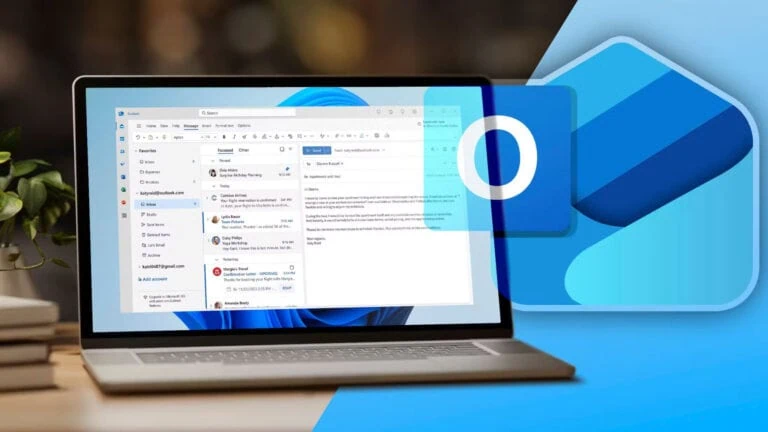
Nếu bạn vẫn muốn gửi email cho nhiều người nhận khác mà không muốn sử dụng thêm tính năng Bcc trong email Outlook, vậy thì bạn có thể sử dụng một số phương pháp sau đây để có thể gửi email cho nhiều người mà mình muốn:
- Sử dụng Mail Merge: Đây là phương pháp chuyên nghiệp để giúp bạn có thể gửi email đến nhiều người nhận khác mà không hiển thị thông tin danh sách người nhận. Cách thức này sẽ giúp bạn cá nhân hóa nội dung và thông tin để gửi email cho từng người nhận mà không hiển thị danh sách người nhận. Microsoft Outlook cho phép bạn có thể thực hiện Mail Merge từ Outlook hoặc từ tài liệu Word hoặc từ danh sách email được lưu trong Excel.
- Sử dụng tính năng “Gửi riêng” của Kutools: Nếu bạn phải thường xuyên gửi email nhóm, vậy thì công cụ Kutools cho Outlook được cung cấp để giúp bạn có thể gửi email cá nhân đến từng người dùng nhanh chóng mà không cần đến trường Bcc. Kutools cho Outlook cung cấp tính năng Gửi riêng, giúp gửi email một cách nhanh chóng và hiệu quả.
- Gửi email nhóm với danh sách liên hệ: Một cách hữu dụng khác mà bạn nên thủ để gửi email cho nhiều người dùng mà không cần đến Bcc trong Outlook đó chính là sử dụng danh sách liên hệ. Nếu bạn có danh sách liên hệ trong Outlook, bạn có thể sử dụng tính năng Nhóm liên hệ để gửi email mà không cần nhập từng địa chỉ.
Hãy tận dụng những mẹo và các cách thức được chúng tôi đề xuất phía trên để có thể tối ưu hóa quy trình gửi email đến nhóm người dùng mà bạn muốn sao cho đơn giản, dễ dàng và hiệu quả nhất nhé.
Các câu hỏi thường gặp
To trong Outlook là gì?
“To” là khái niệm để chỉ trường chính trong email, nơi mà người dùng có thể nhập địa chỉ email của người nhận chính. Người nhận được chỉ định trong mục “To” thường là người cần phản hồi hoặc cần thực hiện các hành động theo nội dung trong email đó.
Cc trong Outlook là gì?
“Cc” được viết tắt từ Carbon Copy (Bản sao), đây là trường cho phép bạn điền địa chỉ email của người nhận mà mình muốn gửi bản sao của email đến người đó để giúp họ nắm bắt thông tin nhưng không cần phải thực hiện hành động được yêu cầu như người nhận chính. Người nhận trong Cc có thể thấy danh sách tất cả những người nhận khác.
Sự khác biệt giữa To, Cc và Bcc trong Outlook là gì?
BCC là trường cho phép người dùng có thể điền địa chỉ email của những người nhận và giữ bí mật địa chỉ email của những người nhận đó trước những người nhận khác trong khi vẫn cho phép họ nhận được nội dung email. Những người nhận trong trường “To” và “CC” có thể nhìn thấy địa chỉ email của nhau, trong khi những người nhận trong trường “BCC” không thể nhìn thấy địa chỉ email của những người nhận khác.
Có thể sử dụng Cc và Bcc trong cùng một email không?
”Có” bạn có thể điền địa chỉ email của người nhận vào cả Cc và Bcc. Ví dụ, bạn có thể gửi email đến đối tác (To) và gửi bản sao đến đồng nghiệp (Cc), đồng thời có thể thêm một số người nhận khác vào Bcc để giúp họ theo dõi thông tin email mà không tiết lộ danh tính.
Gửi email Outlook cho nhiều người mà không chọn CC, BCC thì sao?
Nếu bạn chỉ nhập email người nhận vào trường “To”, tất cả những người nhận trong email đó của bạn sẽ thấy danh sách các người nhận email khác. Nếu muốn gửi cho nhiều người mà không để họ biết nhau, bạn có thể sử dụng trường Bcc.
Lời kết
Đối với email, người dùng có thể tận dụng các tính năng như To, Cc và Bcc trong Outlook để giúp gửi email cá nhân và công việc sao cho dễ dàng và nhanh chóng. Qua bài viết này, bạn cũng đã được chúng tôi giải đáp thông tin để hiểu được Bcc trong Outlook là gì, đồng thời là hướng dẫn các cách dùng Bcc trong Outlook chi tiết nhất.
Hy vọng rằng với những thông tin giải đáp và hướng dẫn chi tiết của MSO, bạn có thể làm việc với email Outlook sao cho hiệu quả nhất. Nếu có thắc mắc nào về Outlook và cần được chúng tôi hỗ trợ giải đáp, bạn hãy liên hệ đến chúng tôi qua những thông tin dưới đây.
———————————————————
Fanpage: MSO.vn – Microsoft 365 Việt Nam
Hotline: 024.9999.7777